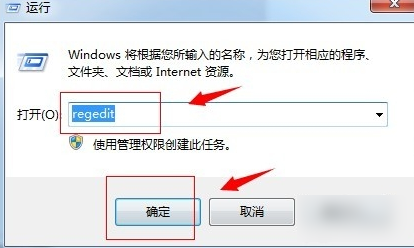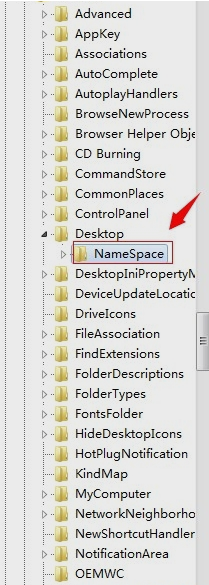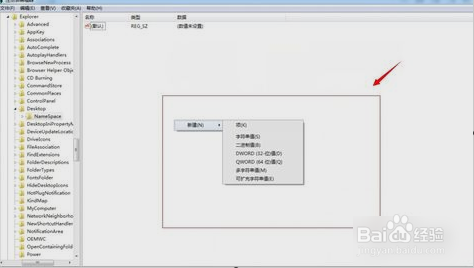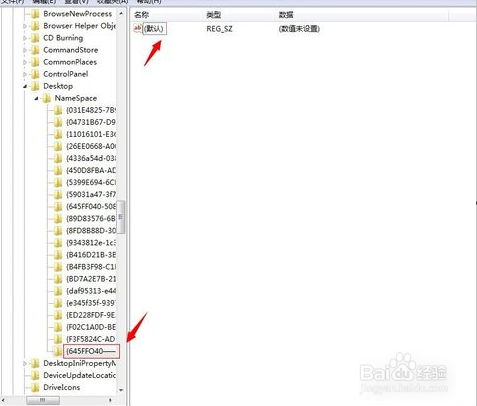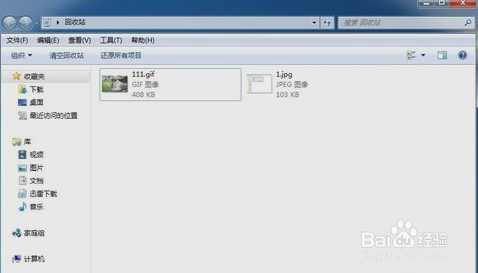回收站清空了怎么恢复这样的方法你该会了
1、首先,打开“开始”,然后找到并点击“运行”。或者直接敲击键盘的“WIN+R”,打开运行窗口。然后在运新窗口输入“regedit”,再点确定
2、进入到注册表编辑界面之后茧盯璜阝就安装顺序打开“HKEY_LOCAL_MACHINE”——“SOFTWARE”——“Microsoft”——“Windows”——“CurrentVersion”——“Explorer”——“DeskTop”——“NameSpace”。
3、找到之后,点击打开,然后在右侧可以看到会展现出一个“默认”字样,然后在右边任意一个空白的地方右键点击,从打开来的新建中新建一个“项”,
4、新建一个”项“后,会在左边出现一个“新建#1”的文件夹,然后把“新建#1”的文件夹名字改成““{645FFO40——5081——101B——9F08——00AA002F954E}”数值,改好后,右侧也会出现“默认”字样。
5、最后,右键点击右侧出现的“默认”字样,在新出来的列表中点“修改”,接着在数值数据中填入”回收站“,再按确定按钮退出。
6、按以上步骤完成之后,重启电脑,然再点回收站查看下删除的文件是否恢复了。
7、这是使用注册表将回收站清空的文件恢复,如果这个不能将删除的文件进行恢复的话,还可以使用其他的方法对回收站清空的文件进行恢复,那么该如何恢复呢?
声明:本网站引用、摘录或转载内容仅供网站访问者交流或参考,不代表本站立场,如存在版权或非法内容,请联系站长删除,联系邮箱:site.kefu@qq.com。
阅读量:47
阅读量:90
阅读量:32
阅读量:81
阅读量:94